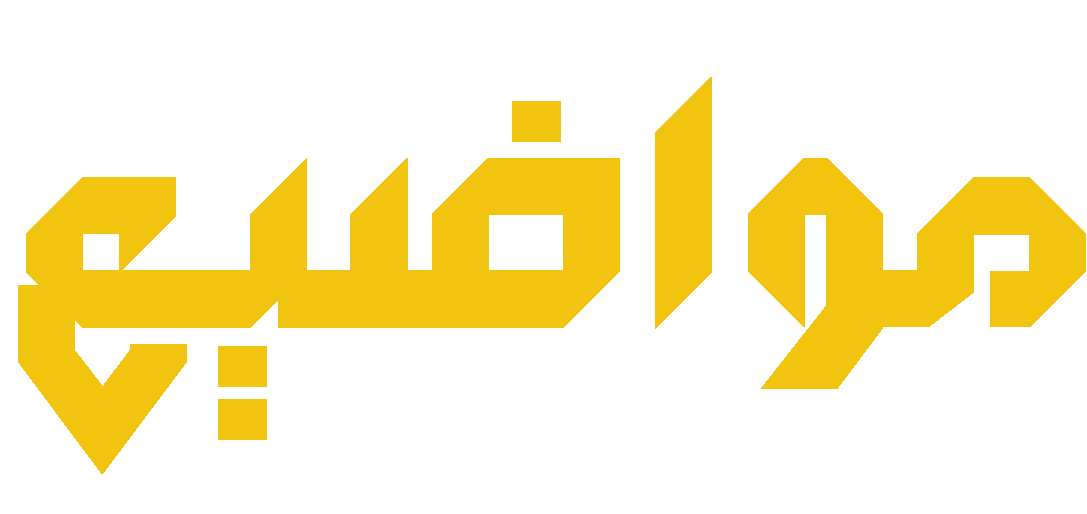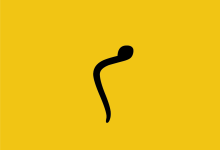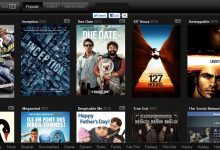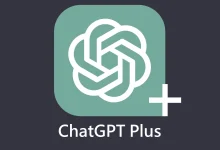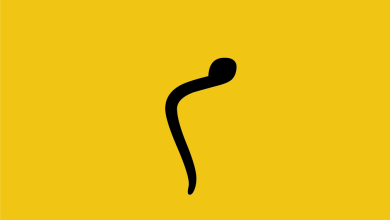تشغيل واتساب من الكمبيوتر بالصور: دليل شامل وموسع
تطبيق واتساب من أكثر التطبيقات استخدامًا في العالم اليوم، حيث يعتمد عليه ملايين المستخدمين للتواصل الفوري سواء للأغراض الشخصية أو المهنية. ومع تزايد الاعتماد على التكنولوجيا وتنوع الأجهزة المستخدمة، أصبح من الضروري تيسير استخدام واتساب على أجهزة الكمبيوتر أيضًا، لما يوفره ذلك من سهولة في الكتابة، إدارة المحادثات، ومشاركة الملفات بشكل أكثر احترافية. في هذا المقال، نستعرض بالتفصيل كيفية تشغيل واتساب من الكمبيوتر، مع شرح كامل بالصور لكل خطوة لضمان تجربة مستخدم سلسة ومتكاملة.
مقدمة عن واتساب على الكمبيوتر
واتساب لم يعد مقتصرًا على الهواتف الذكية فقط، بل أتاح إمكانية استخدامه على الحواسيب الشخصية سواء عبر الموقع الرسمي أو من خلال تطبيق خاص يعمل على أنظمة تشغيل ويندوز وماك. هذه الإمكانية تأتي لتلبية حاجة المستخدمين الذين يقضون وقتًا طويلًا على الكمبيوتر سواء للعمل أو الدراسة ويرغبون في إدارة محادثاتهم من خلال شاشة أكبر ولوحة مفاتيح فعلية.
الاستفادة من واتساب على الكمبيوتر تشمل:
-
سهولة كتابة الرسائل النصية بسرعة باستخدام لوحة المفاتيح.
-
إرسال واستقبال الملفات مثل الصور، الفيديوهات، المستندات بشكل أسرع.
-
مشاهدة وإدارة المحادثات دون الحاجة للتنقل بين الهاتف والكمبيوتر.
-
إجراء مكالمات صوتية وفيديو من الكمبيوتر (في بعض النسخ الحديثة).
طرق تشغيل واتساب من الكمبيوتر
هناك طريقتان أساسيتان لتشغيل واتساب على الكمبيوتر:
1. استخدام واتساب ويب (WhatsApp Web)
هي الطريقة الأبسط والأكثر شيوعًا، حيث يتم فتح واتساب عبر متصفح الإنترنت دون الحاجة لتحميل أي برامج. كل ما يتطلبه الأمر هو فتح الموقع الرسمي لواتساب ويب ومسح رمز الاستجابة السريع (QR Code) من الهاتف.
2. تحميل تطبيق واتساب للكمبيوتر (WhatsApp Desktop)
هو تطبيق مستقل يتم تحميله وتثبيته على جهاز الكمبيوتر، يدعم جميع ميزات واتساب ويب مع بعض الإضافات مثل الإشعارات الفورية وتوفير أداء أسرع.
خطوات تشغيل واتساب ويب من الكمبيوتر بالصور
الخطوة الأولى: فتح موقع واتساب ويب
-
افتح متصفح الإنترنت المفضل لديك (كروم، فايرفوكس، إيدج، أو غيرها).
-
اكتب في شريط العنوان الرابط التالي: https://web.whatsapp.com.
-
ستظهر صفحة تحتوي على رمز الاستجابة السريع (QR Code) كما في الصورة التالية:
صورة توضيحية لواجهة واتساب ويب تظهر رمز الاستجابة السريع
الخطوة الثانية: فتح واتساب على الهاتف لمسح الرمز
-
افتح تطبيق واتساب على هاتفك.
-
في نظام أندرويد، اضغط على القائمة (ثلاث نقاط أعلى اليمين) واختر “واتساب ويب”.
-
في نظام iOS (آيفون)، اذهب إلى الإعدادات ثم اختر “واتساب ويب/سطح المكتب”.
-
اختر “مسح رمز الاستجابة السريع” وافتح الكاميرا لمسح الرمز الموجود على شاشة الكمبيوتر.
الخطوة الثالثة: الاتصال والبدء في استخدام واتساب من الكمبيوتر
-
بعد مسح الرمز، سيقوم الهاتف بمزامنة المحادثات مع الكمبيوتر.
-
ستظهر قائمة المحادثات على الكمبيوتر بشكل مباشر، ويمكنك البدء في التراسل أو إدارة المحادثات.
خطوات تحميل وتثبيت تطبيق واتساب للكمبيوتر
الخطوة الأولى: تحميل التطبيق
-
توجه إلى الموقع الرسمي لواتساب عبر الرابط: https://www.whatsapp.com/download.
-
اختر النسخة المناسبة لنظام تشغيل الكمبيوتر (ويندوز أو ماك).
الخطوة الثانية: تثبيت التطبيق
-
بعد اكتمال التحميل، افتح الملف المثبت واتبع خطوات التثبيت التقليدية.
-
عند فتح التطبيق للمرة الأولى، سيظهر لك رمز الاستجابة السريع (QR Code) مشابه لما في واتساب ويب.
الخطوة الثالثة: مسح الرمز من الهاتف
-
اتبع نفس خطوات مسح الرمز من الهاتف كما في واتساب ويب.
-
بمجرد مسح الرمز، سيتم مزامنة جميع محادثاتك تلقائيًا على تطبيق الكمبيوتر.
مميزات استخدام واتساب من الكمبيوتر
1. سهولة الكتابة
لوحة المفاتيح الحقيقية تتيح سرعة ودقة أكبر في الكتابة مقارنة بلوحة المفاتيح الافتراضية في الهواتف.
2. إرسال ملفات متعددة بصيغ مختلفة
من الكمبيوتر يمكنك سحب وإفلات الملفات أو اختيارها من المجلدات مباشرة، سواء كانت صور، فيديوهات، ملفات PDF، أو مستندات أخرى.
3. تنظيم المحادثات
الشاشة الأكبر تسهل قراءة الرسائل وتنظيمها، بالإضافة إلى إمكانية البحث عن كلمات محددة في المحادثات بشكل أكثر سهولة.
4. إجراء مكالمات
يدعم التطبيق على الكمبيوتر إجراء مكالمات صوتية وفيديو بجودة عالية، مع ميزة استخدام الميكروفون والسماعات الخارجية.
5. إشعارات فورية
عند تحميل التطبيق على الكمبيوتر، تحصل على إشعارات فورية بكل رسالة أو مكالمة واردة، مما يزيد من سرعة الاستجابة.
نصائح لاستخدام واتساب من الكمبيوتر بكفاءة
-
تأكد من اتصال هاتفك بالإنترنت: لا يعمل واتساب ويب أو تطبيق الكمبيوتر بشكل مستقل، بل يعتمد على اتصال هاتفك بالإنترنت.
-
تحديث التطبيق باستمرار: للحفاظ على الأمان واستفادة من الميزات الجديدة.
-
استخدام كلمات مرور قوية لحماية حسابك.
-
تفعيل خاصية التحقق بخطوتين في تطبيق الهاتف لحماية الحساب من الاختراق.
-
تنظيف الذاكرة المؤقتة في المتصفح أو التطبيق بانتظام لتحسين الأداء.
-
مراقبة الأجهزة المرتبطة بحسابك من خلال إعدادات واتساب على الهاتف.
الجدول التالي يوضح مقارنة مفصلة بين واتساب ويب وتطبيق الكمبيوتر
| الخاصية | واتساب ويب | تطبيق واتساب للكمبيوتر |
|---|---|---|
| طريقة الوصول | عبر متصفح الإنترنت | برنامج مستقل على الجهاز |
| سرعة الأداء | تعتمد على المتصفح | أسرع وأكثر استقرارًا |
| إشعارات الرسائل | تظهر في المتصفح | إشعارات فورية على سطح المكتب |
| دعم المكالمات الصوتية والفيديو | متوفر في النسخ الحديثة | متوفر بشكل كامل |
| تحديثات التطبيق | تتم عبر تحديث المتصفح | يحتاج لتحديث مستقل |
| متطلبات الاتصال | هاتف متصل بالإنترنت | هاتف متصل بالإنترنت |
| سهولة الاستخدام | سهل للغاية | سهل لكن يحتاج تثبيت |
| إمكانية العمل بدون هاتف | لا | لا |
المشاكل الشائعة وحلولها عند تشغيل واتساب من الكمبيوتر
مشكلة عدم ظهور رمز الاستجابة السريع (QR Code)
-
تأكد من تحديث المتصفح أو التطبيق إلى أحدث نسخة.
-
جرب إعادة تحميل صفحة واتساب ويب.
-
قم بإعادة تشغيل الكمبيوتر والهاتف.
مشكلة فشل الاتصال بين الهاتف والكمبيوتر
-
تحقق من أن الهاتف متصل بالإنترنت.
-
تأكد من أن الشبكة على الكمبيوتر مستقرة.
-
قم بإيقاف تشغيل واعد تشغيل الواي فاي أو بيانات الهاتف.
مشكلة بطء أو توقف التطبيق
-
أغلق التطبيقات غير الضرورية لتحرير الموارد.
-
قم بمسح ذاكرة التخزين المؤقتة للمتصفح أو التطبيق.
-
تحقق من مساحة التخزين المتاحة على الكمبيوتر.
مشكلة عدم استقبال الإشعارات
-
تحقق من إعدادات الإشعارات في نظام التشغيل.
-
تأكد من السماح للتطبيق بالعمل في الخلفية.
-
أعد تشغيل التطبيق وجرب مرة أخرى.
أهمية واتساب على الكمبيوتر في بيئة العمل الحديثة
في ظل التحول الرقمي المتسارع، صار واتساب أداة اتصال أساسية في بيئة العمل، لا سيما للشركات الصغيرة والمتوسطة التي تعتمد على تواصل سريع وفعال مع العملاء والموظفين. القدرة على استخدام واتساب من الكمبيوتر تدعم الإنتاجية عبر:
-
تسهيل إدارة المراسلات الجماعية.
-
تسهيل مشاركة الملفات والمستندات بسرعة.
-
إمكانية تسجيل المحادثات للرجوع إليها لاحقًا.
-
تحسين تنظيم التواصل بين الفرق المختلفة.
مستقبل واتساب على الكمبيوتر
تتطور تطبيقات التواصل باستمرار، وواتساب ليس استثناءً. من المتوقع أن تتوسع الوظائف الخاصة بتشغيل واتساب على الكمبيوتر لتشمل المزيد من الميزات مثل:
-
دعم متعدد الأجهزة بدون الحاجة للاتصال الدائم للهاتف.
-
تكامل أعمق مع تطبيقات الإنتاجية مثل جداول البيانات وبرامج تحرير النصوص.
-
تحسين قدرات الأمان والخصوصية عبر التشفير الموسع.
-
تطوير واجهات أكثر تفاعلية وسهلة الاستخدام.
الخلاصة
تشغيل واتساب من الكمبيوتر أصبح ضرورة حيوية في عصر التكنولوجيا، لما يقدمه من سهولة، سرعة، ومرونة في إدارة التواصل. سواء باستخدام واتساب ويب أو التطبيق المخصص، يمكن للمستخدمين الاستفادة من شاشة أكبر، لوحة مفاتيح فعلية، وإمكانيات إرسال واستقبال متقدمة. اتباع الخطوات المفصلة مع الصور والتوجيهات يسهل عملية الانتقال لاستخدام واتساب من الكمبيوتر بكفاءة عالية.
تبقى الممارسات الأمنية والتحديثات المستمرة ضرورية للحفاظ على تجربة آمنة ومستقرة. التقدم في تطوير واتساب مستقبلاً سيزيد من التكامل بين الأجهزة، مما يجعل استخدامه من الكمبيوتر أكثر استقلالية وفعالية.
المصادر والمراجع
-
الموقع الرسمي لواتساب: https://www.whatsapp.com
-
مقالات تقنية من موقع TechRadar عن تشغيل واتساب ويب والتطبيق على الكمبيوتر.